Sommario
Adobe ha aggiornato il suo "Acrobat Reader" gratuito per la visualizzazione, la stampa e l'annotazione dei PDF in "Adobe Reader DC", dove "DC" significa "Document Cloud". Acrobat Reader DC consente di lavorare con i documenti PDF su qualsiasi dispositivo desktop o mobile.
se si è connessi ai servizi gratuiti di Adobe Document Cloud.
Adobe Reader DC è impostato per essere aggiornato automaticamente (se il dispositivo è connesso a Internet), per garantire che le caratteristiche e le funzionalità del cloud e del desktop rimangano sincronizzate e compatibili. Per questo motivo, Adobe non dà all'utente la possibilità, attraverso l'interfaccia del programma, di scegliere come i nuovi aggiornamenti saranno consegnati al computer o di disabilitare completamente Adobe Reader DC.aggiornamenti automatici.
In questa guida troverete istruzioni dettagliate su come disabilitare o disattivare completamente gli aggiornamenti automatici di Adobe Reader DC.
Come disattivare gli aggiornamenti automatici di Adobe Acrobat Reader DC.
Passo 1. Disattivare l'attività di aggiornamento di Adobe Acrobat.
Il primo passo per disattivare l'aggiornamento automatico di Adobe Reader è quello di disabilitare l'attività "Adobe Acrobat Update Task" nell'Utilità di pianificazione. Per fare questo:
1. Nella casella di ricerca, digitare: schedulatore di attività
2. Aperto Pianificatore di attività

3. Fare clic su Task Schedule Library a sinistra e poi sul riquadro di destra, cliccate con il tasto destro del mouse al Attività di aggiornamento di Adobe Acrobat a selezionare Disattivare .
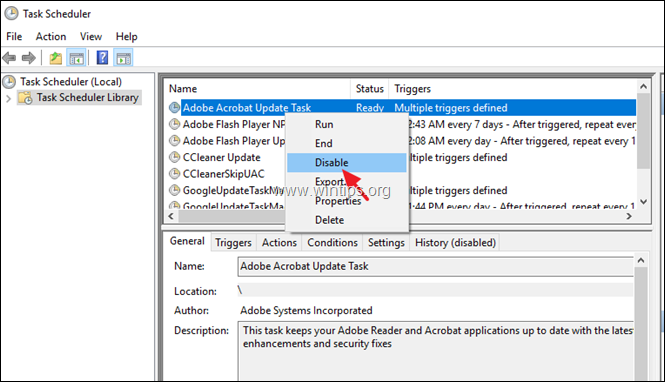
4. Chiudere Task Scheduler e continuare con il passaggio successivo.
Passo 2. Disattivare il servizio di aggiornamento di Adobe Acrobat.
Il passo successivo consiste nel disattivare il servizio Acrobat Update, utilizzando uno dei metodi indicati di seguito:
- Metodo 1. Disattivare l'aggiornamento automatico di Adobe Acrobat Reader DC tramite i servizi. Metodo 2. Disattivare gli aggiornamenti automatici di Adobe Reader DC tramite il Registro di sistema.
Metodo 1. Disattivare l'aggiornamento automatico di Adobe Acrobat Reader DC tramite i servizi.
1. Premere contemporaneamente Finestre + R per aprire la casella di comando Esegui.
2 Nella casella di comando Esegui, digitare: services.msc e premere Entrare.
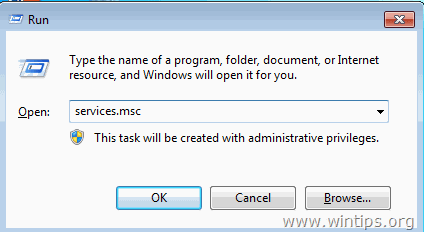
3. Fare doppio clic per aprire le proprietà di "Adobe Acrobat Update Service" (AdobeARMservice).
4. Impostare il Tipo di avvio a Disabili .
5. Fare clic su OK e riavvio il computer.
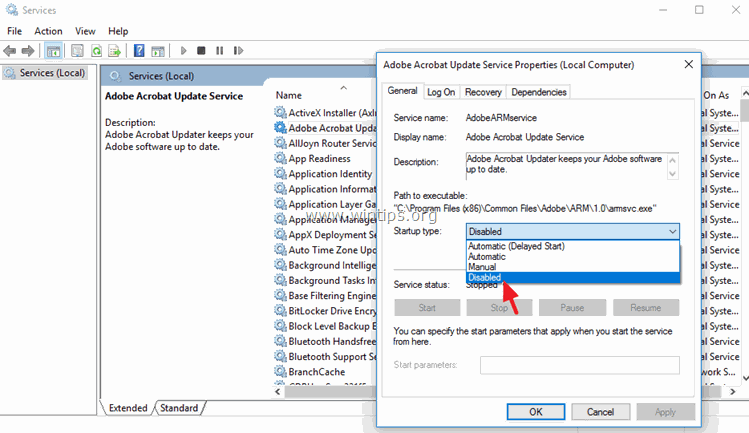
- Dopo aver seguito i passaggi sopra descritti, Adobe Reader DC non scaricherà e installerà automaticamente gli aggiornamenti.
- Se si desidera scaricare e installare manualmente i nuovi aggiornamenti, dal menu DC di Adobe Reader scegliere: Aiuto > Verifica degli aggiornamenti . *
Nota: se si desidera rimuovere anche il file Verifica degli aggiornamenti dal menu DC di Adobe Reader, quindi seguire i passaggi indicati alla fine di questo articolo.
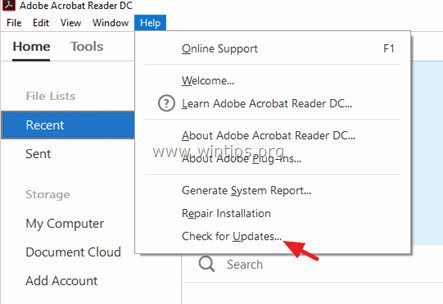
Metodo 2. Disattivare gli aggiornamenti automatici di Adobe Reader DC tramite il Registro di sistema.
1. Finestre aperte Editor del Registro di sistema Per farlo:
1. Premere il tasto Finestre + R per caricare il file Correre finestra di dialogo.
2. Digitare regedit e premere Entrare .
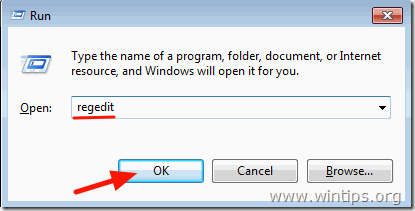
2. Nel riquadro di sinistra, spostarsi su questa chiave:
HKLM~SOFTWARE~Wow6432Node~Adobe~Adobe ARM~Legacy~(nome del prodotto)~(codice del prodotto)
ad esempio HKEY_LOCAL_MACHINE\SOFTWARE\WOW6432Node\Adobe\Adobe ARM\Legacy\Reader\{AC76BA86-7AD7-1033-7B44-AC0F074E4100}
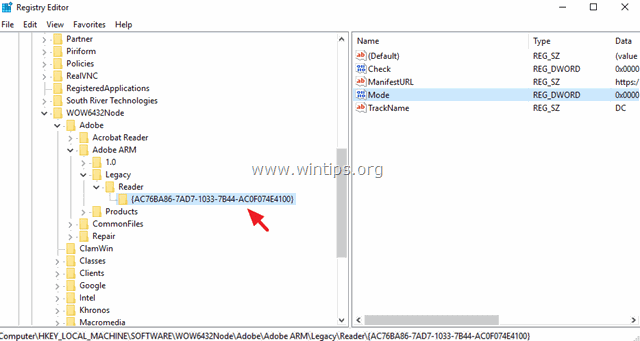
3. Nel riquadro di destra fare doppio clic su Modalità valore* e, nella casella Dati valore, modificare i dati del valore da 3 a 0 (zero).
Modalità valori possibili:
0 Non scaricare o installare automaticamente gli aggiornamenti.
2 Scarica automaticamente gli aggiornamenti, ma lascia che sia l'utente a scegliere quando installarli.
3 Scarica e installa automaticamente gli aggiornamenti (valore predefinito).
4 Avvisa l'utente che i download sono disponibili, ma non li scarica.
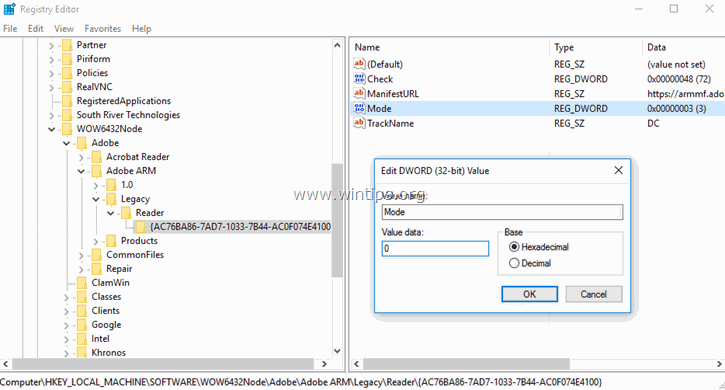
4. Chiudere l'Editor del Registro e riavvio il computer.
- D'ora in poi, Adobe Reader DC non scaricherà e installerà automaticamente gli aggiornamenti, ma è sempre possibile installare manualmente i nuovi aggiornamenti, scegliendo la voce Verifica degli aggiornamenti nel menu principale del DC di Adobe Reader (Guida > Verifica aggiornamenti) *.
Nota: se si desidera rimuovere anche il file Verifica degli aggiornamenti seguire la procedura descritta di seguito.
Extra: rimuovere l'opzione "Controlla aggiornamenti" dal menu di Adobe Reader.
- Se si desidera rimuovere l'opzione "Controlla aggiornamenti" dal menu "Aiuto", allora:
1. Avviare nuovamente l'Editor del Registro di sistema e spostarsi su questa chiave:
HKEY_LOCAL_MACHINE\SOFTWARE\Policies\Adobe\Acrobat Reader\DC\FeatureLockDown
2. Fare clic con il pulsante destro del mouse su uno spazio vuoto nel riquadro destro e selezionare Nuovo > DWORD (32 bit) Valore.
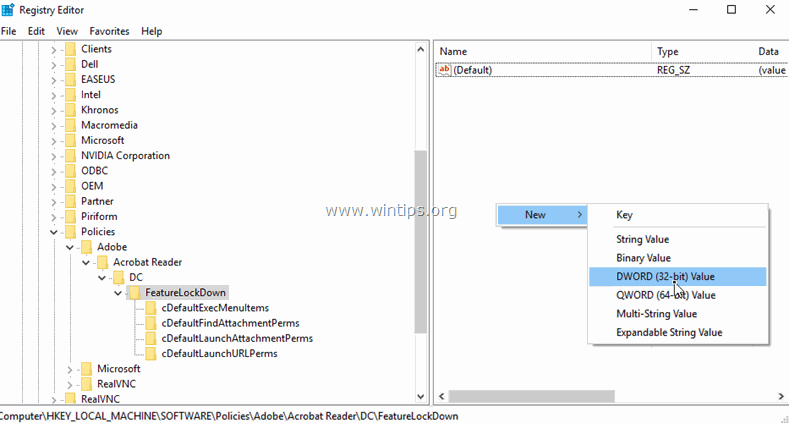
3. Assegnare un nome al nuovo valore: bUpdater
4. Fare doppio clic sul pulsante bUpdater e impostare i Dati valore su 0 (zero).
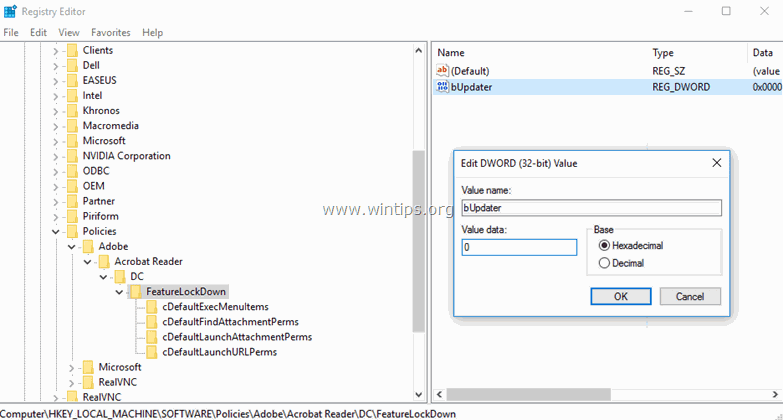
5. Chiudere Editor del Registro di sistema e Riavvio il computer.
Fatemi sapere se questa guida vi è stata utile lasciando un commento sulla vostra esperienza. Vi prego di mettere "Mi piace" e di condividere questa guida per aiutare gli altri.

Andy Davis
Il blog di un amministratore di sistema su Windows





